Попробуйте эти простые обходные пути, чтобы устранить ошибку
- Закладка не определена — очень распространенная ошибка, возникающая в документе Microsoft Word.
- Ошибка обычно возникает из-за неработающих или поврежденных гиперссылок, присутствующих в автоматизированном оглавлении.
- Принудительное обновление оглавления и замена неработающих гиперссылок должны помочь решить проблему.
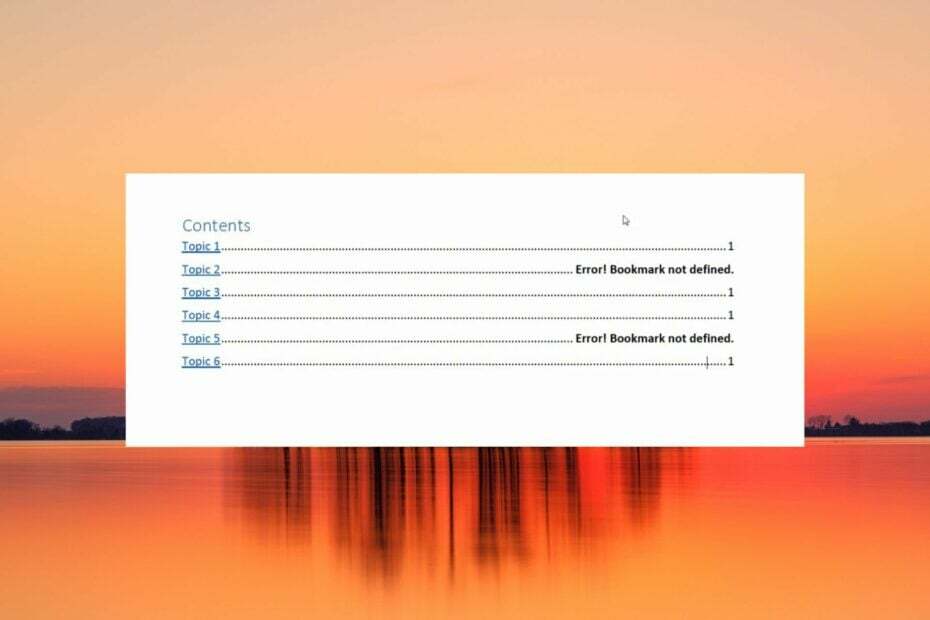
ИксУСТАНОВИТЕ, НАЖИМАЯ НА СКАЧАТЬ ФАЙЛ
- Загрузите Fortect и установите его. на вашем ПК.
- Запустите процесс сканирования инструмента для поиска поврежденных файлов, которые являются источником вашей проблемы.
- Щелкните правой кнопкой мыши Начать ремонт чтобы инструмент мог запустить алгоритм исправления.
- Fortect был скачан пользователем 0 читателей в этом месяце.
В документе Microsoft Word закладки — это тип гиперссылок, которые ссылаются на некоторые определенные текстовые места и разделы, к которым можно легко получить доступ с помощью гиперссылки.
Закладки действительно служат полезной цели, но многие пользователи Windows часто сталкиваются с несколькими сообщениями об ошибках, такими как Ошибка! Закладка не определена в документе Word с помощью автоматизированного оглавления.
Если вы также столкнулись с той же проблемой, попробуйте решения, перечисленные в этом руководстве, чтобы обойти эту проблему.
Почему я получаю сообщение об ошибке «Закладка не определена» в MS Word?
Основываясь на проведенном нами исследовании, это наиболее распространенные причины, по которым ошибка «закладка не определена» появляется в MS Word.
- Закладки отсутствуют или повреждены – Если одна или несколько закладок в автоматической системе закладок, ссылающихся на темы, отсутствуют или повреждены, появится это сообщение об ошибке.
- Закладки устарели – В полуручном оглавлении функция автоматического обновления не существует в записях оглавления, и вам нужно нажать клавишу F9 для ручного обновления.
- Записи в закладках повреждены – Несколько неработающих ссылок в файле Word также вызывают ошибку «Закладка не определена» в оглавлении файла Microsoft Word.
Теперь, когда у вас есть четкое представление о том, почему ошибка «Закладка не определена» появляется в вашем файле Windows, давайте рассмотрим различные решения для исправления ошибки «Закладка не определена».
Как исправить ошибку «Закладка не определена» в Word?
1. Включите параметр «Показать закладки».
Microsoft Word не отображает закладки по умолчанию, поэтому, прежде всего, вот как включить эту функцию.
- Запустите приложение MS Word на ПК с Windows.
- Выбирать Параметры на левой боковой панели приложения MS Word.
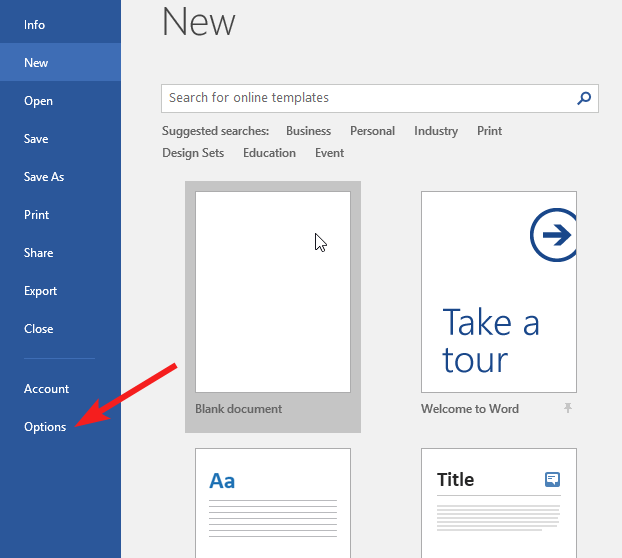
- Выбирать Передовой с левой панели Параметры слова окно.
- Прокрутите вниз, пока не дойдете до Показать документ раздел и установите флажок перед Показать закладки вариант.
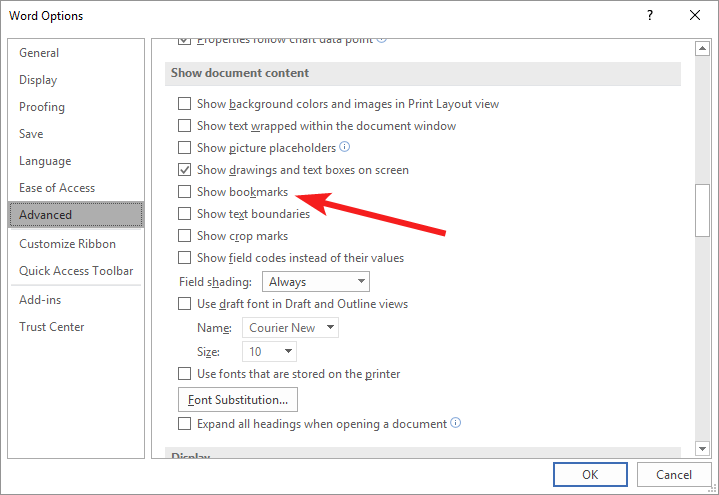
- нажмите ХОРОШО кнопку для сохранения изменений.
Выполнив эти шаги, давайте перейдем к решениям, перечисленным ниже.
2. Используйте ярлык «Отменить»
Это более простой способ быстро отменить изменения в автоматизированном оглавлении (ToC), содержащем неработающую ссылку на закладку.
Если ошибка «Закладка не определена» появляется сразу после создания TOC, используйте Ctrl + Z сочетание клавиш, чтобы вернуться к исходному тексту. Однако вы должны знать, что обойти ошибку можно только в том случае, если вы не сохранили документ после генерации TOC.
- Microsoft Word не проверяет орфографию? 4 способа включить его обратно
- Как исправить, что Microsoft Word не переходит на следующую страницу
- Microsoft Word не продолжает нумерацию? Как заставить это
3. Замените недостающие закладки
- Прокрутите вниз до раздела оглавления в документе Word, щелкните правой кнопкой мыши ошибочные записи и выберите Переключить коды полей вариант из контекстного меню.

- Теперь вы увидите коды полей за закладкой. Скопируйте закладку, указанную в разделе HYPERLINK (или PAGEREF) кода поля.
- Теперь переключитесь на Вставлять раздел в верхнем меню ленты и выберите Ссылки с последующим Закладка из подменю.

- Введите или вставьте ссылку на закладку, которую вы только что скопировали, в имя закладки раздел для создания новой закладки.
Совет эксперта:
СПОНСОР
Некоторые проблемы с ПК трудно решить, особенно когда речь идет об отсутствующих или поврежденных системных файлах и репозиториях вашей Windows.
Обязательно используйте специальный инструмент, например Защитить, который просканирует и заменит ваши поврежденные файлы их свежими версиями из своего репозитория.
Теперь, когда вы создали новую запись закладки, чтобы переопределить старые сломанные или поврежденные, ошибка закладки не определена теперь должна быть устранена.
Примечание: Закладка с форматом имени закладки PAGEREF/HYPERLINK означает, что закладка была вставлена вручную. Аналогичным образом, формат PAGEREF/HYPERLINK Ref364868613 указывает на скрытую закладку в диалоговом процессе перекрестных ссылок.
4. Принудительно обновить оглавление
Если ошибка «Закладка не определена» сохраняется даже после замены неработающих ссылок закладок, вам необходимо принудительно обновить оглавление, чтобы заменить кэшированный экземпляр. Чтобы принудительно обновить оглавление, вам нужно использовать F9 ключ.
Использование этой клавиши быстрого доступа является альтернативным способом щелчка правой кнопкой мыши по таблице содержимого и выбора параметра «Обновить поле».
5. Преобразование оглавления в статический текст
- Выделите весь текст вместе со ссылками, присутствующими в оглавлении вашего документа Word.
- нажмите Ctrl, Сдвиг, и F9 одновременно, чтобы преобразовать ссылки в статический текст.
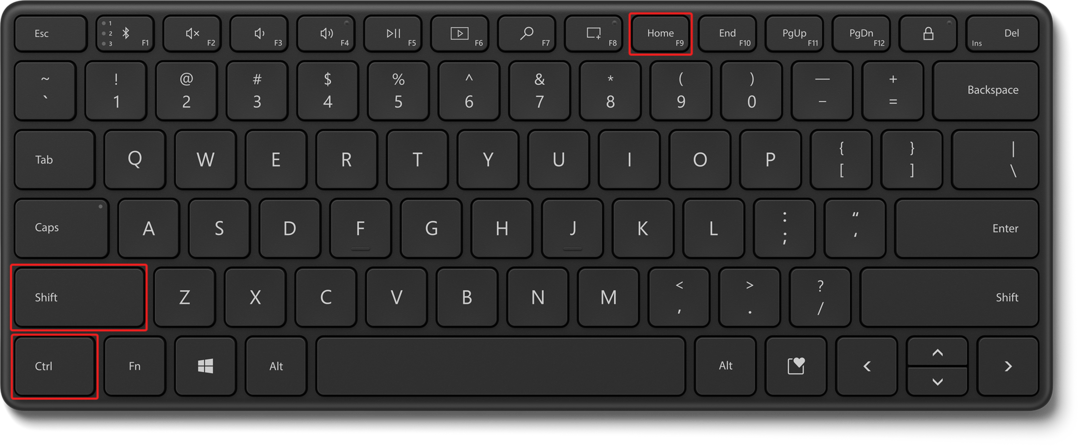
Преобразование оглавления в формат статического текста должно исправить сообщение об ошибке «Закладка не определена», если оно возникало из-за неработающих ссылок в документе.
Вот и все! Мы надеемся, что вы смогли исправить закладку неопределенные записи в разделе оглавления документа Word.
Пока вы здесь, вы также можете исправить поля, если они не работают в вашем документе Microsoft Word.
Какой из перечисленных в статье способов сработал в вашем случае? Дайте нам знать в комментариях.
Все еще испытываете проблемы?
СПОНСОР
Если приведенные выше рекомендации не помогли решить вашу проблему, на вашем компьютере могут возникнуть более серьезные проблемы с Windows. Мы предлагаем выбрать комплексное решение, такое как Защитить для эффективного решения проблем. После установки просто нажмите кнопку Посмотреть и исправить кнопку, а затем нажмите Начать ремонт.


